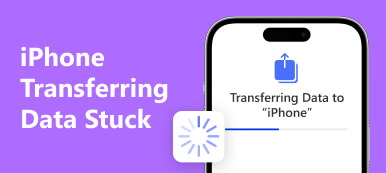Å bytte fra Android til iOS kan være spennende, og bringe mange nye funksjoner og funksjoner. Apple har utviklet Move to iOS-verktøyet for å forenkle datamigrering. Men som enhver programvareløsning kan du møte noen Flytt til iOS fungerer ikke problemer. Denne artikkelen vil utforske noen vanlige Flytt til iOS-overføringsproblemer, for eksempel overføringsproblemer og å bli sittende fast ved å beregne gjenværende tid. Vi gir også 7 feilsøkingstips for hvert problem.
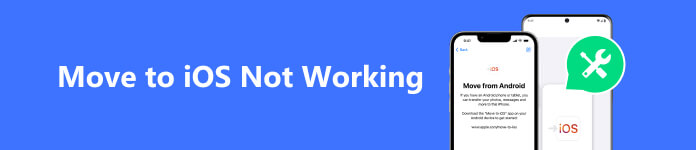
Del 1. Merk av for Flytt til iOS-overføringsfeil
Når du bytter fra en Android-enhet til en iOS-enhet ved hjelp av Flytt til iOS-appen, kan du støte på et problem der appen setter seg fast på Beregner gjenværende tid skjerm. En svak eller ustabil Wi-Fi-tilkobling, stor datastørrelse, programvarekonflikter, utilstrekkelig lagringsplass og andre årsaker kan forårsake det.
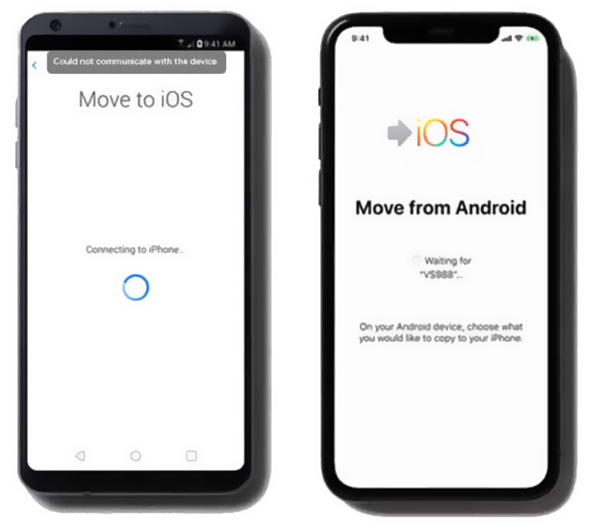
En vanlig feil som oppstår under overgangen til iOS-overføringsprosessen er Kan ikke migrere feil. Denne feilen oppstår vanligvis når det er et kompatibilitetsproblem med Android-enheten eller utilstrekkelig lagringsplass på iOS-enheten.
De Wi-Fi-tilkobling mistet feilen er et vanlig problem med flytting til iOS som ikke fungerer. Det oppstår når Wi-Fi-forbindelsen mellom de to enhetene blir avbrutt under overføringsprosessen.
De Apper er ikke installert feil er også ganske vanlig. Det skjer vanligvis når visse apper på Android-enheten din ikke er tilgjengelig på iOS-plattformen. Det er ingen direkte løsning på dette problemet, siden appene må lastes ned manuelt fra App Store på iOS-enheten din.
En annen Flytt til iOS-overføringsfeil du kan støte på er Data mangler feil. Dette kan skje hvis noen data som kontakter, meldinger eller mediefiler ikke kan overføres fra Android-telefonen til iOS-enheten din. For å løse dette problemet, sørg for at du har gitt alle nødvendige tillatelser for dataoverføring på Android-enheten din. Du kan også bruke et tredjeparts overføringsverktøy som spesialiserer seg på Android til iOS-migreringer som Apeaksoft MobieTrans.
Del 2. Få 7 nyttige tips for å feilsøke Flytt til iOS fungerer ikke
Selv om det kan oppstå ulike feil når du flytter fra Android til iOS, er løsninger og løsninger vanligvis tilgjengelige for hver spesifikke Move to iOS-tilfelle som ikke fungerer. Hvis du støter på en overføringsfeil, her er syv nyttige trinn du kan ta for å feilsøke problemet.
Sørg for tilstrekkelig batterilevetid og lukk bakgrunnsapper
Sørg for at Android- og iOS-enhetene dine har tilstrekkelig batterilevetid for å fullføre overføringen. Deaktiver batterisparemodus eller eventuelle strømsparingsinnstillinger på Android-enheten din som kan påvirke overføringen. Koble dem til en strømkilde under prosessen for å unngå avbrudd. Lukk andre apper kjører i bakgrunnen på begge enhetene.
Start Android- og iOS-enheter på nytt
Når du står overfor problemet med Flytt til iOS som ikke fungerer, prøv å starte Android- og iOS-enhetene på nytt. Dette kan bidra til å fjerne eventuelle midlertidige feil som påvirker overføringsprosessen.
Oppdater programvare
Sørg for at Android- og iOS-enhetene dine kjører de nyeste programvareversjonene. Oppdatering kan løse kompatibilitetsproblemer og forbedre den generelle overføringsopplevelsen.
Sjekk og tilbakestill nettverksinnstillinger
Sørg for at Wi-Fi-tilkoblingen din er stabil. Når du støter på en overgang til iOS-overføringsfeil, sørg for at begge enhetene er koblet til samme Wi-Fi-nettverk. Deaktiver eventuelle VPN- eller brannmurinnstillinger som potensielt kan forstyrre overføringen. Du kan også velge å tilbakestille nettverksinnstillingene på din Android-telefon og iPhone. Det hjelper med å fjerne eventuelle nettverksrelaterte problemer som kan forstyrre overføringsprosessen.
Administrer og frigjør lagringsplass
Sørg for at iOS-enheten din har nok plass til å romme de overførte Android-dataene. Når Flytt til iOS-appen ikke fungerer, fjern unødvendige filer eller apper for å frigjøre lagringsplass. Du kan bruke et tredjeparts databehandlings- og renseverktøy som Apeaksoft iPhone Eraser for enkelt å få mer ledig plass. Hvis problemet vedvarer, tilbakestill iOS-enheten til fabrikkstandard for å fjerne eventuelle lagringsrelaterte problemer.
Feilsøking av Flytt til iOS-appen
Tving til å lukke Flytt til iOS-appen på enheten din, og start den deretter på nytt. Avinstaller og installer Flytt til iOS-appen på nytt for å sikre at du har den nyeste versjonen.
Bruk en annen overføring for å erstatte Flytt til iOS-appen
Hvis Flytt til iOS-appen sitter fast på skjermbildet Beregn gjenværende tid og ikke kan fikse feilen med metodene ovenfor, er det på tide å vende seg til en annen Android til iOS-dataoverføring. Apeaksoft MobieTrans er et kjent og brukervennlig overføringsverktøy som lar deg kopiere alle Android-filene dine til en iOS-enhet. Bedre enn Move to iOS-appen, den støtter flere Android-datatyper.

4,000,000 + Nedlastinger
Flere forskjellige data fra Android-enheten din til en iPhone eller iPad.
Sjekk, rediger, administrer og overfør filer på Android- og iOS-enheter.
Støtt alle populære datatyper, inkludert kontakter, meldinger, bilder, etc.
Administrer og overfør iTunes-data, lag ringetoner til telefonen, gjenopprett data og mer.
Åpne MobieTrans og koble til enhetene dine. Velg Android-telefonen din fra rullegardinmenyen øverst i midten. Alle Android-filene er oppført i kategorier på venstre panel, for eksempel bilder, musikk, videoer, kontakter og meldinger. Klikk på datatypen, velg de spesifikke filene du vil overføre, og klikk deretter på Telefon -knappen for å overføre Android-data til iOS-enheten din.

Del 3. Vanlige spørsmål om Flytt til iOS fungerer ikke
Hvor lang tid tar overgangen til iOS-overføring?
Varigheten av en overgang til iOS-overføring kan variere avhengig av størrelsen på Android-dataene som overføres og hastigheten på enhetene som er involvert. Generelt bør overføringsprosessen ta noen minutter til flere timer. Det er best å sikre at begge enhetene er fulladet og koblet til stabile Wi-Fi-nettverk for en jevn og effektiv overføring.
Hvor kan jeg laste ned Flytt til iOS når jeg ikke kan bruke Google Play?
Når du ikke får tilgang til Google Play Store, kan du laste ned Move to iOS apk-filen fra Apple-støttesiden. Den tilbyr Flytt til iOS-installatører for forskjellige Android-versjoner.
Hvordan overfører du Android-data til en iPhone etter oppsett?
Flytt til iOS-appen fungerer bare når en ny iPhone er konfigurert. Hvis du allerede har satt opp iPhone, må du tilbakestille enheten til fabrikkstandard og begynne å flytte dataene. Eller du kan bruke den anbefalte Apeaksoft MobieTrans for å manuelt flytte filer fra Android-telefonen til iPhone.
Konklusjon
Flytt til iOS-appen gir en praktisk måte å overføre data fra Android til iOS. Imidlertid kan sporadiske problemer, for eksempel at appen blir sittende fast på skjermbildet Beregn gjenværende tid, forstyrre migreringsprosessen. Håper de 7 tipsene for Flytt til iOS fungerer ikke vil hjelpe deg med å overvinne eventuelle hindringer du kan møte under overgangen til iOS-overføringsprosessen.